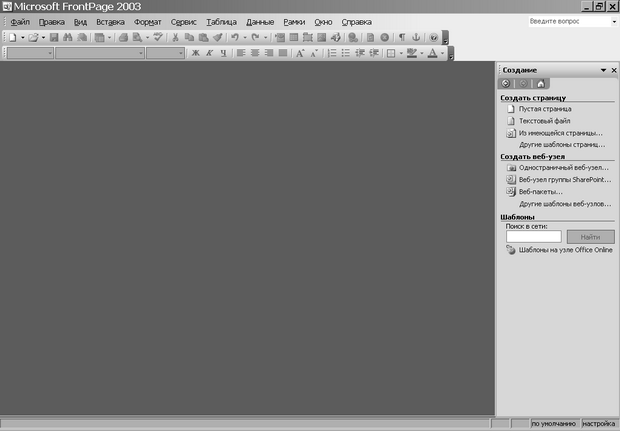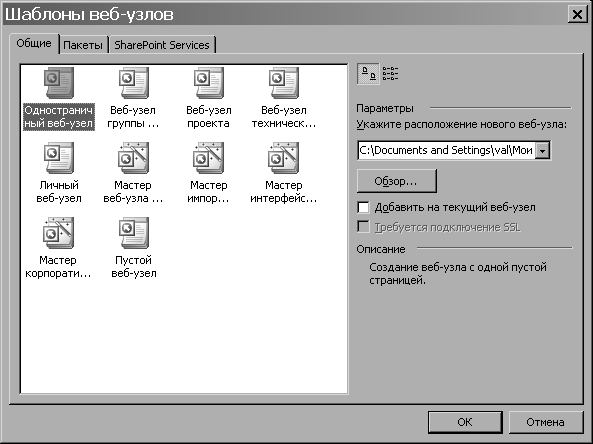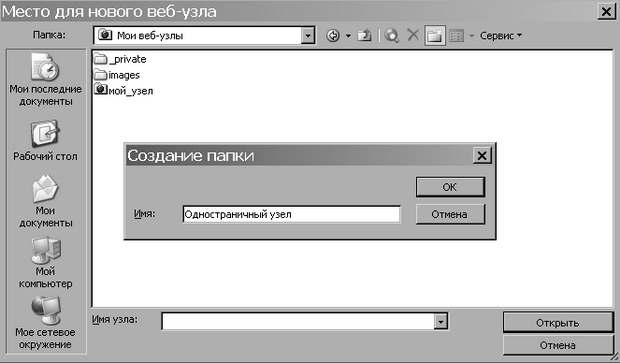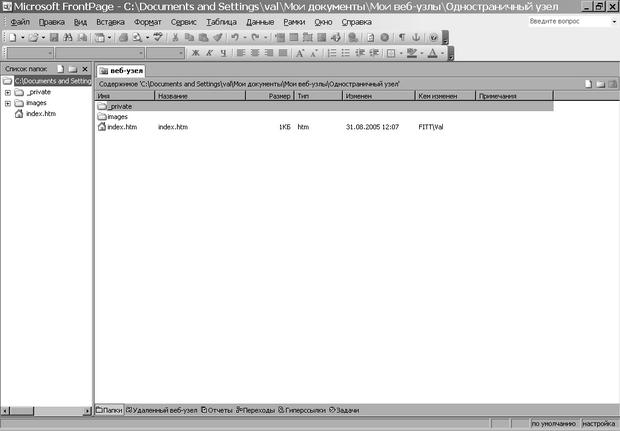Использование шаблонов и мастеров Microsoft FrontPage
Практические задания
Создание одностраничного web-сайта с помощью шаблона
Самый простой способ создания нового сайта – это использование одного из шаблонов FrontPage. Шаблоны позволяют создать макет определенного типа web-страницы или узла, обозначая с помощью заполнителей тип содержимого, которое пользователь должен поместить в определенных местах узла.
Для создания узла при помощи шаблона нужно выбрать шаблон и указать место, где должен быть создан узел. FrontPage создаст новый узел и применит к нему структуру шаблона.
Для запуска Microsoft FrontPage 2003 следует нажать кнопку Пуск, выбрать пункт Программы, далее – Microsoft Office и далее – Microsoft Office FrontPage 2003. Откроется окно программы Microsoft FrontPage (рис. 8.5).
В главном меню выбрать пункт Файл | Создать. В правой части окна программы откроется панель Создание (рис. 8.6). В секции Создать веб-узел выбрать пункт Другие шаблоны веб-узлов. Появится диалоговое окно Шаблоны веб-узлов, в котором необходимо выбрать значок Одностраничный веб-узел (рис. 8.7).
Далее необходимо определить место расположения нового узла и его имя. FrontPage создает в профиле пользователя (c:\Documents and Setiings\UserName), в его папке Мои документы специальную папку для сохранения веб-узлов – Мои веб-узлы.
В секции Параметры необходимо нажать на кнопку Обзор, и перейти в папку Мои документы в локальном профиле. Далее на панели инструментов диалогового окна Место для нового веб-узла нажать на кнопку Создать новую папку (рис. 8.8) и ввести имя для создаваемого веб-узла – Одностраничный узел (рис. 8.9) и нажать последовательно кнопки ОК и Открыть.
В диалоговом окне Шаблоны веб-узлов нажмите кнопку ОК.
Через несколько секунд FrontPage отобразит структуру только что созданного одностраничного узла (рис. 8.10). FrontPage открывает новый узел в режиме отображения, который использовался в последний раз. Если полученный вид окон FrontPage отличается от представленного на рис. 8.10, то необходимо в главном меню выбрать пункт Вид | Папки.